怎么制作中间视频,上下可以添加文字的视频?
人气:0你一定在抖音热门见过这种类型的视频,中间放上经典的音乐和电影,再配上一些描述,往往能勾起很多人的情感共鸣,从而收获很多点赞,可是这样的视频,制作门槛太高,只有好素材也没办法,别人上热门,自己只能看看。
其实这样的视频,在手机上安装一个美册就能制作,软件都是傻瓜式操作,不会剪辑的人直接上手也会制作,做出来的效果和电脑端也没有差,由于软件比较方便,很多会剪辑的人也在用,效率提升很大。
操作方法
- 01
在美册的短视频专区,点击海报视频,导入要制作的视频。由于1000粉丝以下只能上传15s的视频,所以页面上方有专门为抖音用户设计的时长选项。设置好时长,在页面下方,左右拖动视频两端的位置,可以快速剪切视频,都设置好以后,点击右上角对勾合成,跳转到视频编辑页面。
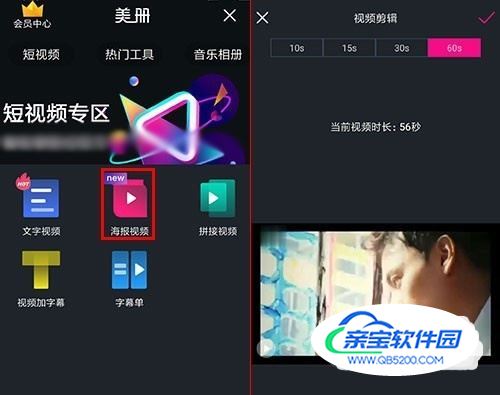
- 02
视频编辑页面,标题,视频,字幕,描述,这四部分都是居中排列的,上下拖动右侧圆圈,可以调整视频位置,其他三部分直接按住就可以上下滑动。点击视频上方的文字到标题内容编辑页面,文字内容,文字排列和文字属性在这里都可以一键修改。

- 03
点击下面选择背景按钮,给视频更换背景图片。你可以直接用自己手机里的图片做背景,如果手机里没有合适的图片,可以使用软件背景素材库里的图,素材库的图片类型有很多,肯定能找到合适的。
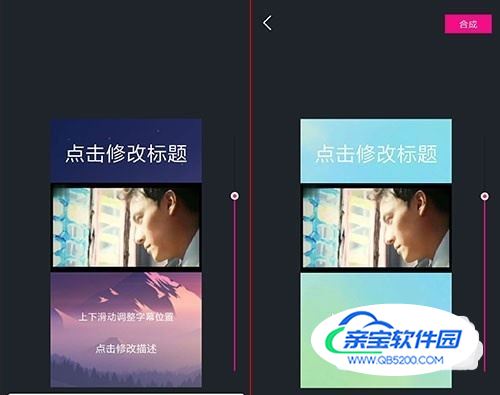
- 04
点击编辑字幕按钮,软件智能识别视频中的音频,生成字幕。字幕编辑页面,上下拖动字幕段落,可以调整每段字幕出现的时间,你还可以自己给字幕进行分段,点击字幕段落,和编辑标题一样,可以编辑文字的内容,颜色,大小和字体。
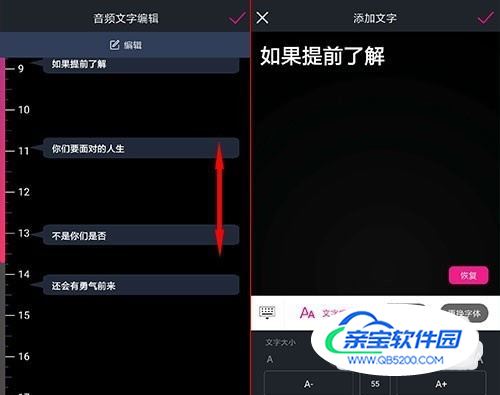
- 05
想要中英双语字幕效果,点击英文字幕按钮,帮你智能翻译出英文。同样点击字幕段落,可以编辑相应字幕文字的内容和属性,点击应用全部按钮,编辑好的文字属性会应用给所有字幕段落,视频较长的时候,可以帮你节省很多的时间。

- 06
最后修改描述,和标题一样直接点击就能修改,在文字编辑页面,除了可以修改常规的内容和属性,还能编辑文字的左对齐,居中,右对齐,这会让你的视频更美观。
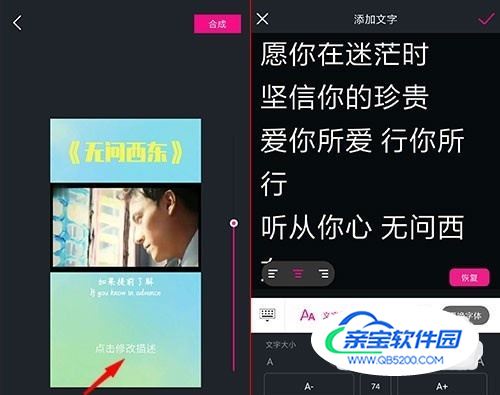
- 07
所有的内容都已经修改好了,点击预览按钮查看视频的效果,有瑕疵的地方,可以返回去修改,确认无误后,点击右上角合成视频。发布页面,点击保存到本地,在相册中可以找到做好的视频上传抖音,你也可以发布以后分享出去。

加载全部内容